Configura la aplicación Películas y TV de Windows 10 para ahorrar espacio en disco

Como ya os hemos comentado en varias ocasiones y seguro que vosotros ya sabéis, Windows 10 integra por defecto una serie de aplicaciones preinstaladas. Con estas, lo que Microsoft pretende es facilitarnos la puesta en marcha con el nuevo equipo que acabamos de adquirir.
Aunque algunos usuarios no están del todo de acuerdo con estas prácticas, ya que las consideran invasivas, otros están encantados. Hay que tener en cuenta que estas herramientas UWP integradas nos permiten empezar a usar el sistema operativo desde el primer minuto. Al mismo tiempo cabe mencionar que entre estas encontramos un navegador de Internet, un editor de fotos, o un reproductor multimedia.
Aunque muchos finalmente se decantan por instalar otras aplicaciones adicionales a estas, lo cierto es que las integradas cada vez cumplen mejor su cometido. Es por ello que en estas líneas nos vamos a centrar en una de ellas, el mencionado reproductor multimedia Películas y TV. Este nos va a servir para poder ver nuestros vídeos de la mejor manera, tanto de contenidos propios, como online, o incluso aquellos que compramos o alquilamos en la tienda de Windows 10. Por todo ello y debido a que se trata de una propuesta cada vez más utilizada, lo mejor es personalizarla.
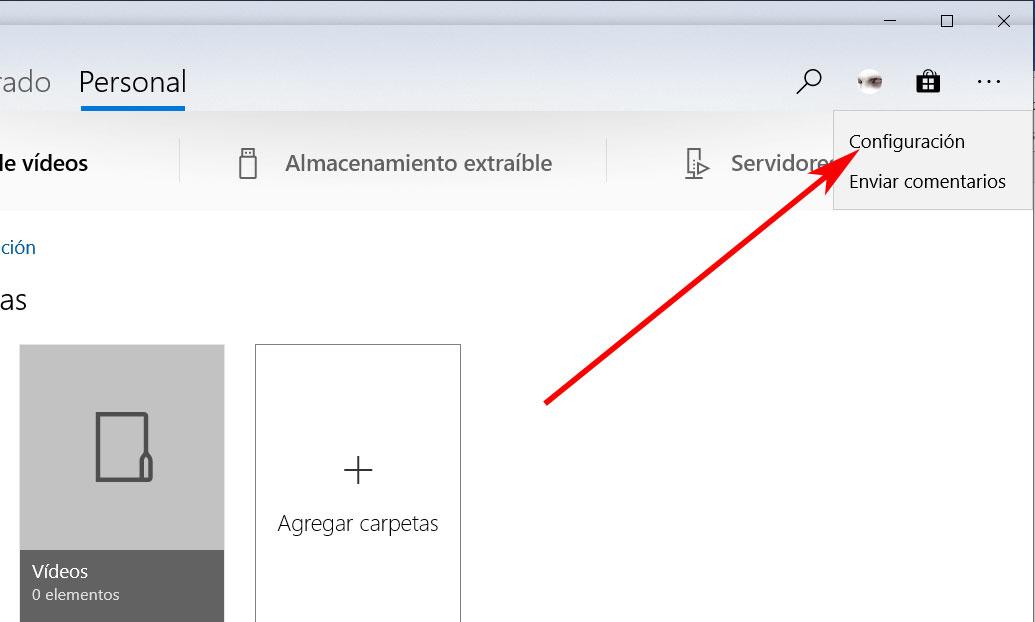
Esto nos va a permitir adaptar este software a las necesidades de cada uno, tanto en las tareas de descarga de contenidos, como en la reproducción. Debemos tener en cuenta que esta es una aplicación UWP que cumple a la perfección con su trabajo, además de manera gratuita. Por tanto, para estas tareas de personalización a las que os hacemos referencia, en primer lugar vamos a arrancar Películas y TV.
Adapta Películas y TV a tus necesidades desde su configuración
Esto es algo que lograremos desde el propio menú Inicio de Windows 10, donde encontramos la aplicación a la que os hacemos referencia. Nada más arrancar la misma, aparecerán las bibliotecas que hayamos agregado, así como las más recientes reproducciones de contenidos de vídeo. Sin embargo en este caso vamos a pinchar en el botón que aparece en la esquina superior derecha de la interfaz principal del programa.
Entonces aparecerá una lista desplegable, donde nos decantamos por pinchar en la opción de “Configuración” para acceder al apartado que nos interesa en este caso. Por tanto, en la nueva ventana que aparece podremos personalizar diversos parámetros. Para empezar, dependiendo de la conexión que tengamos, tenemos la posibilidad de ajustar la calidad de las películas que descarguemos, HD o SD.
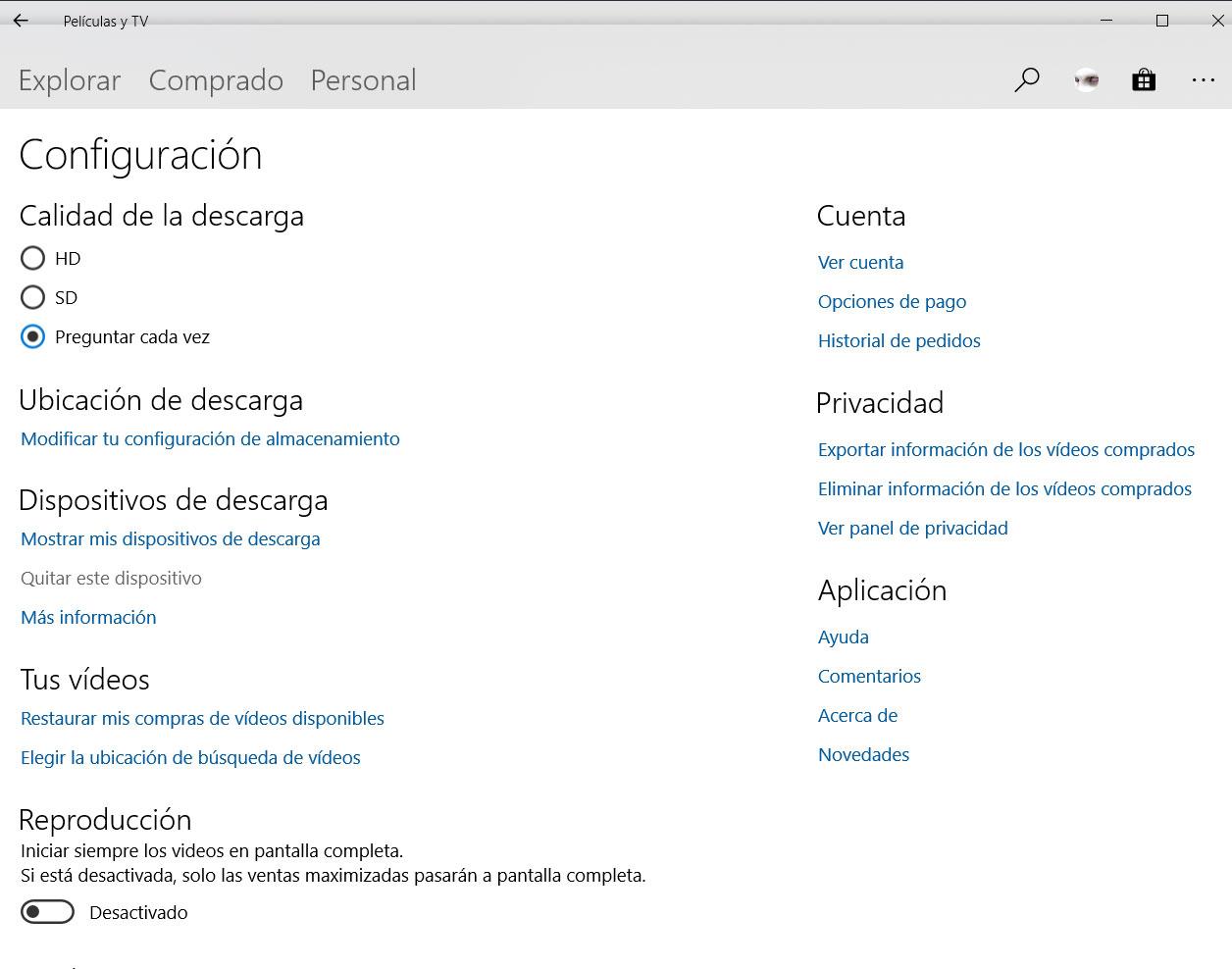
Por otro lado cabe mencionar que también tendremos la posibilidad de especificar la ruta de almacenamiento donde vamos a guardar esos contenidos de vídeo. Esto nos permitirá gestionar del mejor modo el espacio de nuestras unidades, más si solemos tratar con contenidos HD. Al mismo tiempo, en lo que se refiere a la reproducción como tal podremos indicarle al programa que se inicie siempre a pantalla completa, que es el modo más habitual en estos casos.
Y para terminar, todo dependiendo de las necesidades de cada uno, Películas y TV nos permitirá especificar su deseamos que se muestre en modo oscuro, claro, y que use en del propio Windows 10.
El artículo Configura la aplicación Películas y TV de Windows 10 para ahorrar espacio en disco se publicó en SoftZone.
Fuente: SoftZone https://ift.tt/2WDM169 Autor: David Onieva
.png)
